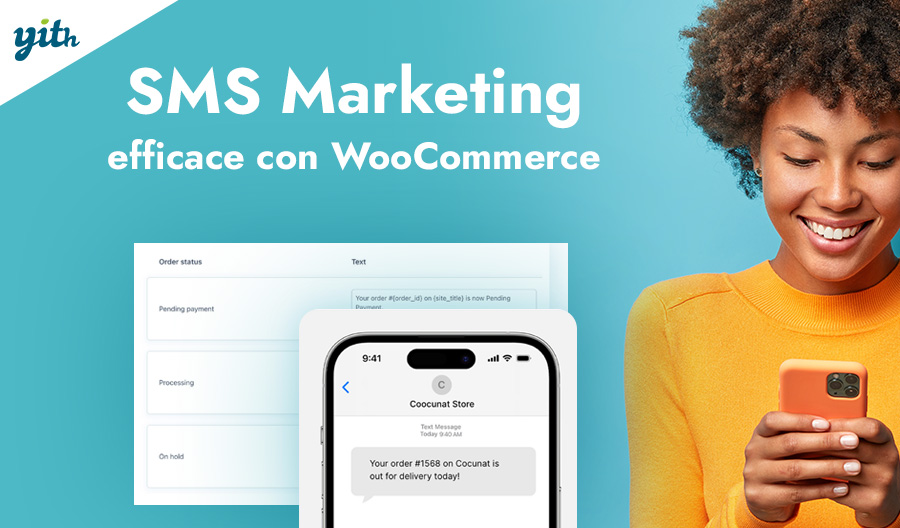Quello delle recensioni è un modo che esiste da moltissimo tempo, sebbene queste siano diventate sempre più di uso quotidiano grazie all’avvento di internet. Quello che un tempo era semplice passa-parola, oggi è diventato uno strumento di marketing a tutti gli effetti, tanto che anche i leader del settore eCommerce, come Amazon, puntano i riflettori sulle recensioni dei propri prodotti e fanno il possibile per ottenerne sempre di più.
Se queste un tempo potevano sembrare un grazioso dettaglio nelle tue pagine di vendita, oggi non è più così: oltre il 95% dei clienti afferma di aver letto delle recensioni online prima di acquistare un prodotto, e quasi la stessa percentuale è riservata a persone che hanno evitato negozi o prodotti dopo aver letto cattive recensioni.
Questo vuol dire che le persone cercano attivamente le recensioni e se queste sono poche, negative o mancano completamente può essere un fattore cruciale nella perdita di potenziali clienti.
Lo stesso Amazon ricorda costantemente ai propri clienti, tramite email, di lasciare una recensione ai prodotti acquistati, ma questo è spesso non sufficiente: ecco quindi che entrano in gioco i coupon. Codici sconto offerti in cambio della recensione che non solo possono aumentare il numero delle stesse sul sito, ma anche spingere quel dato cliente a effettuare nuovamente un acquisto in futuro.
Nel corso di questo breve articolo, vedremo come creare un sistema di ricompensa simile su WooCommerce tramite l’uso di un plugin.
Indice
Come inviare un coupon ai clienti in cambio di recensione
Teoricamente parlando, potresti offrire sconti di questo tipo anche con la versione base di WooCommerce, sebbene il sistema sia talmente lungo, complesso e incline a errori che non ha molto senso.
Infatti, dovresti contattare manualmente il cliente (o creare un sistema di catene di email) ricordando di lasciare la recensione, quindi controllare personalmente se questo è stato fatto e inviare il codice (creandolo manualmente per ogni cliente) sempre tramite email.
Appare ovvio che tutta questa trafila ti costerebbe moltissimo in tempo e in manodopera. Fortunatamente non c’è bisogno di fare tutto questo, dato che basta utilizzare il plugin WooCommerce Advanced Reviews che, tra le varie funzionalità, offre anche quella di premiare le recensioni in modo automatico con un coupon, scegliendo la tipologia di sconto, i suoi limiti di utilizzo e quali eventi possono triggerare la sua generazione.
Il tutto in modo estremamente semplice e intuitivo, con la possibilità di impostare un sistema di questo tipo in un paio di click.
Non temere: nei punti successivi vedremo passo-passo come creare un sistema di questo tipo, ma se preferisci ricevere queste informazioni in formato audio-visivo, puoi visitare il nostro video dedicato su YouTube!
Tutorial Review for Discount per WooCommerce
Dopo aver installato e attivato il plugin, è sufficiente andare in YITH > Advanced Reviews per cominciare la configurazione del plugin.
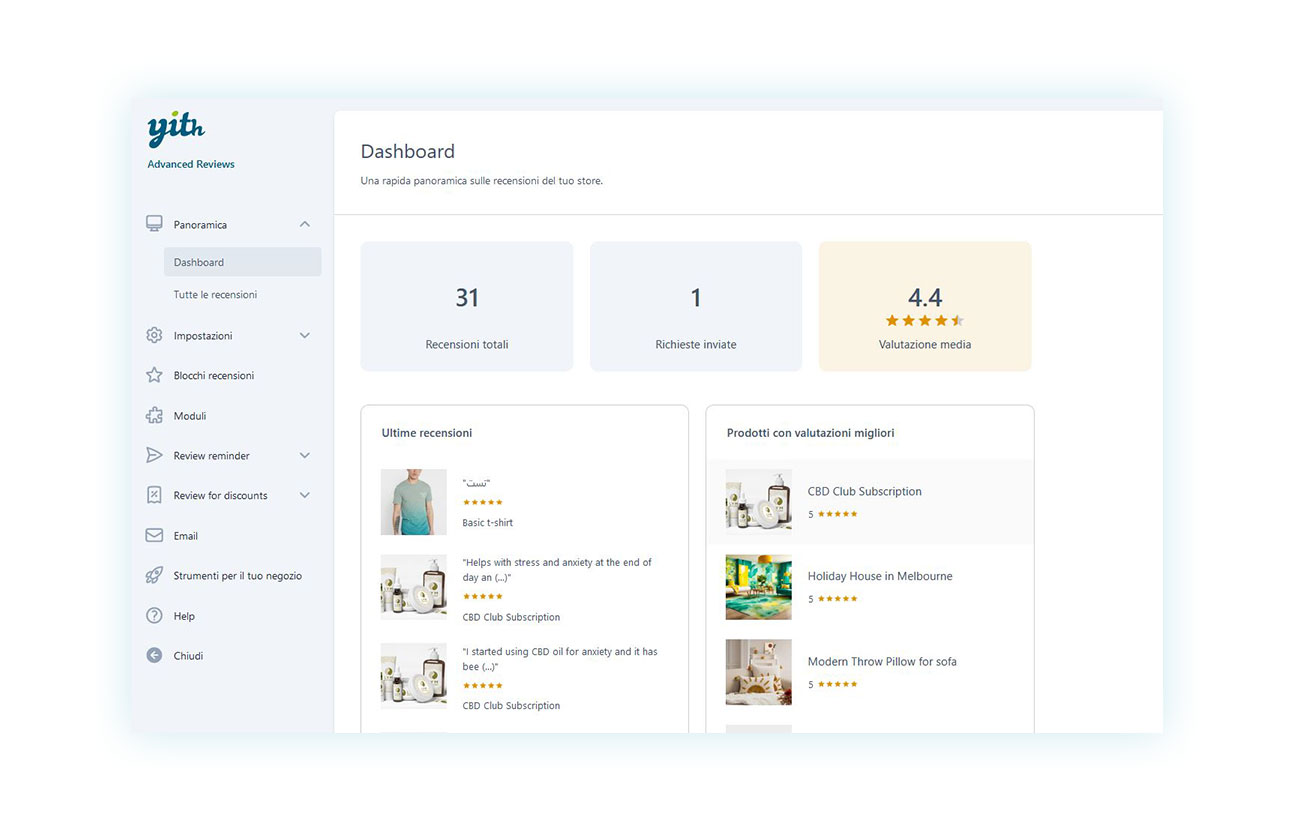
Il plugin permette un controllo avanzato delle recensioni del sito, migliorando il loro aspetto visivo e le loro caratteristiche (se vuoi leggere un articolo dedicato lo trovi qui), ma a noi interessa andare nel menù laterale alla voce “Moduli”, per abilitare quello che interessa a noi.
Attivare Modulo review for discount
Una volta aperta la scheda “Moduli” ecco cosa ti ritroverai davanti:
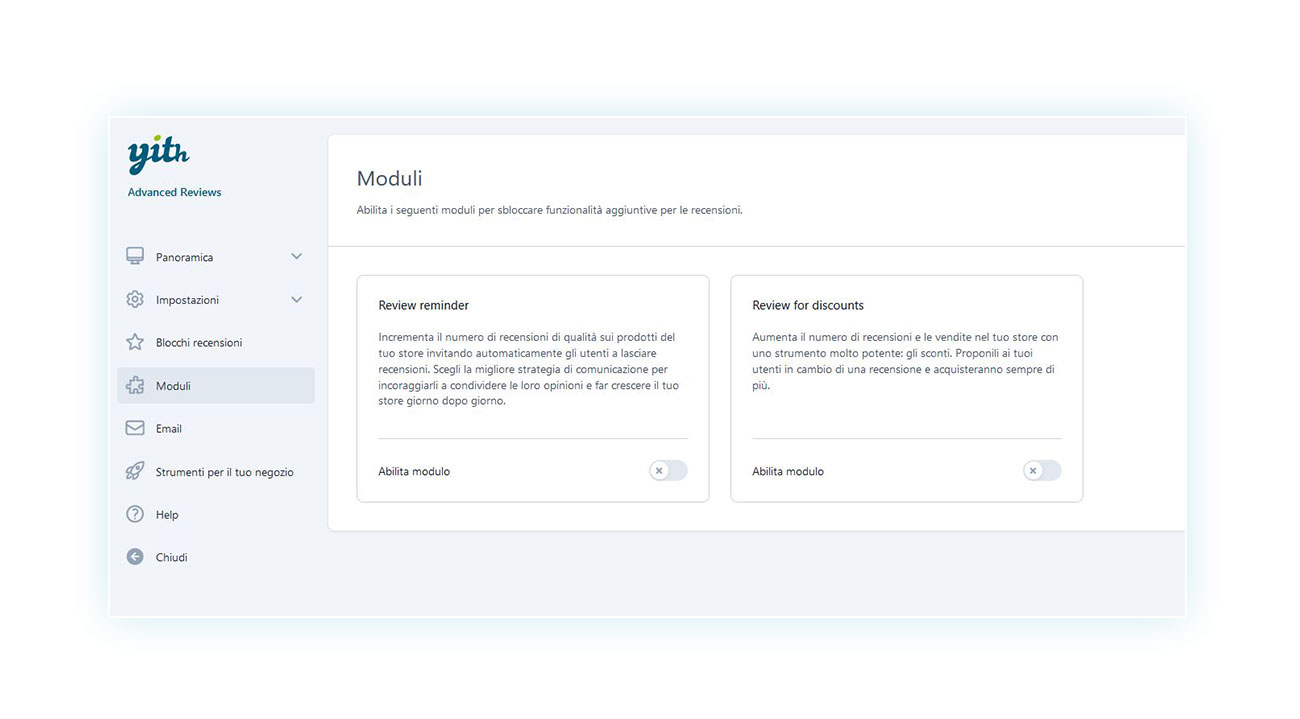
Come puoi vedere, il plugin offre due moduli avanzati:
- Review Reminder – Una funzionalità molto importante che permette di inviare comunicazioni via email ai tuoi clienti per ricordare loro di lasciare una recensione.
- Review for discount – La funzionalità che prenderemo in esame oggi e che permette di offrire codici sconto in cambio delle recensioni dei clienti.
Entrambe queste funzionalità hanno come fine l’aumento delle recensioni sul tuo sito e, idealmente, consigliamo di utilizzarne entrambe. Per non confondere le idee, non parleremo di Review Reminder in questo articolo, ma puoi trovare maggiori informazioni nell’articolo dedicato.
Clicca quindi sulla spunta per attivare il modulo e vedrai che apparirà la voce “Review for discounts” nel menù laterale del plugin:
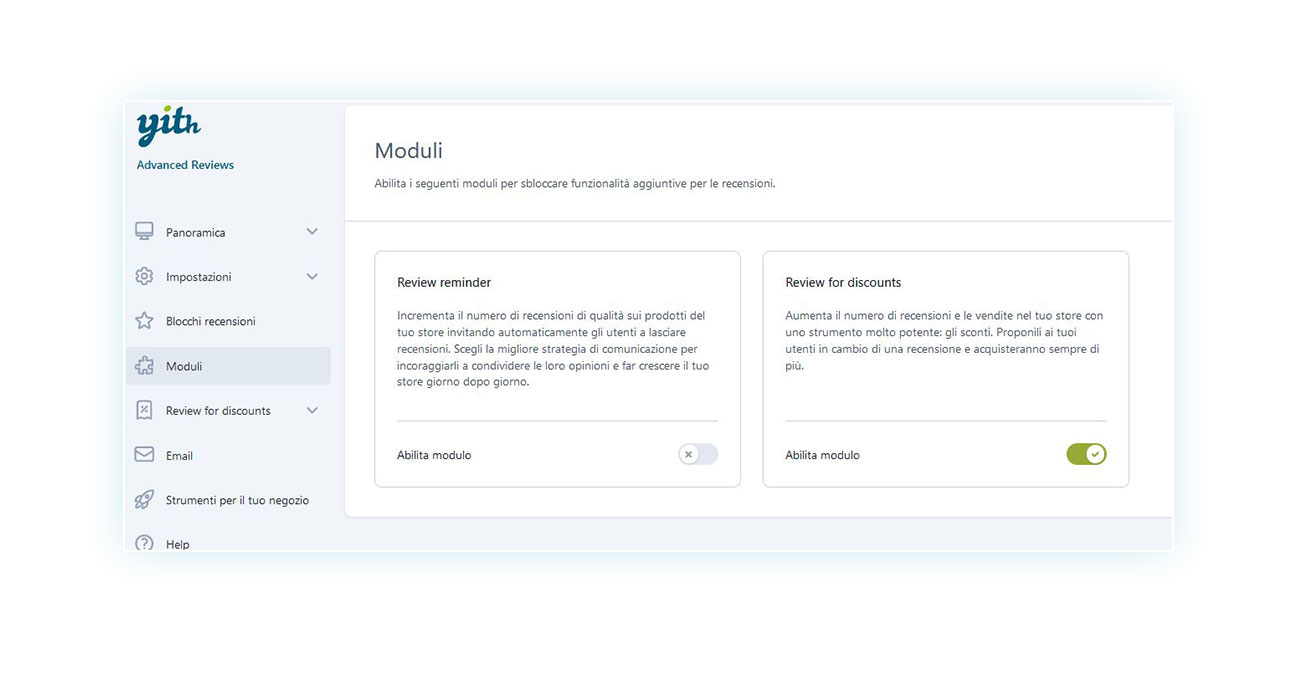
Passiamo quindi alla configurazione del modulo.
Configurare il Modulo
Questo modulo si articola in due schede. Nella prima, Opzioni Generali, puoi decidere in quale momento verrà inviato il coupon al cliente:
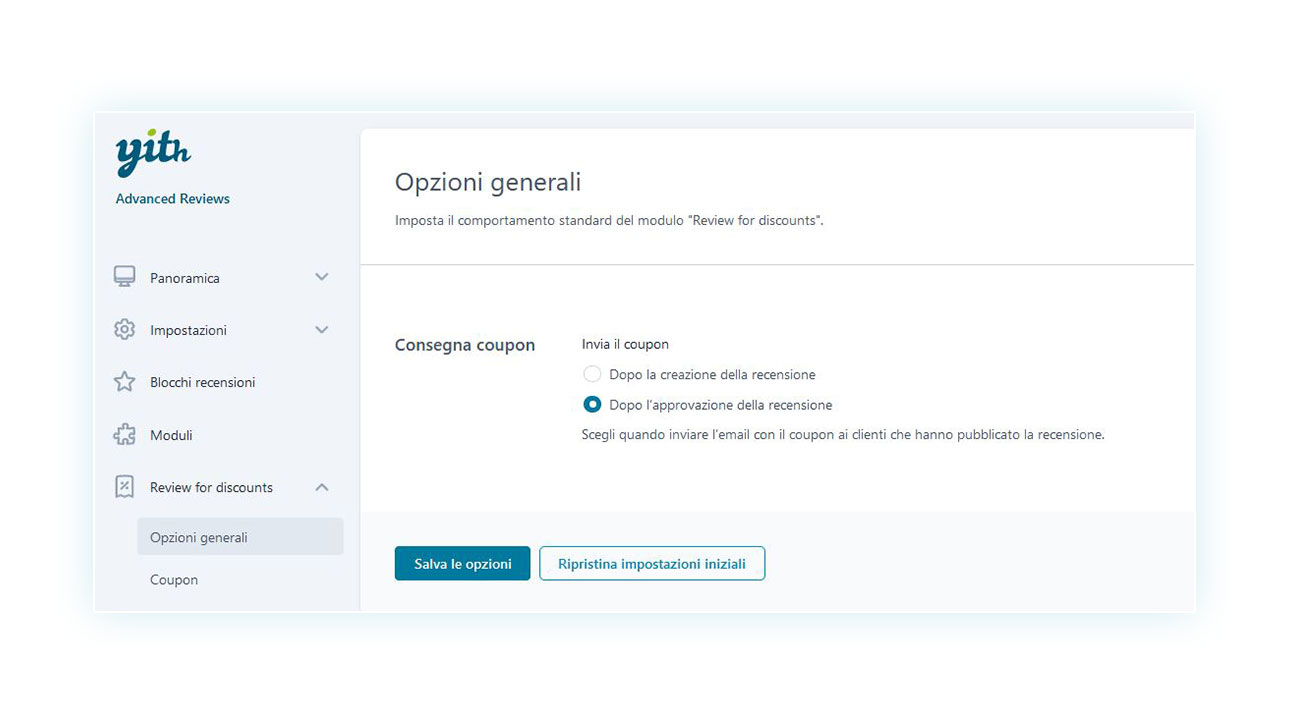
Come vedi, puoi scegliere se inviare automaticamente il coupon dopo la scrittura della recensione o se attendere la tua approvazione della stessa, così da evitare eventuali abusi.
Tutto il resto della configurazione si trova nella seconda scheda, “Coupon”:
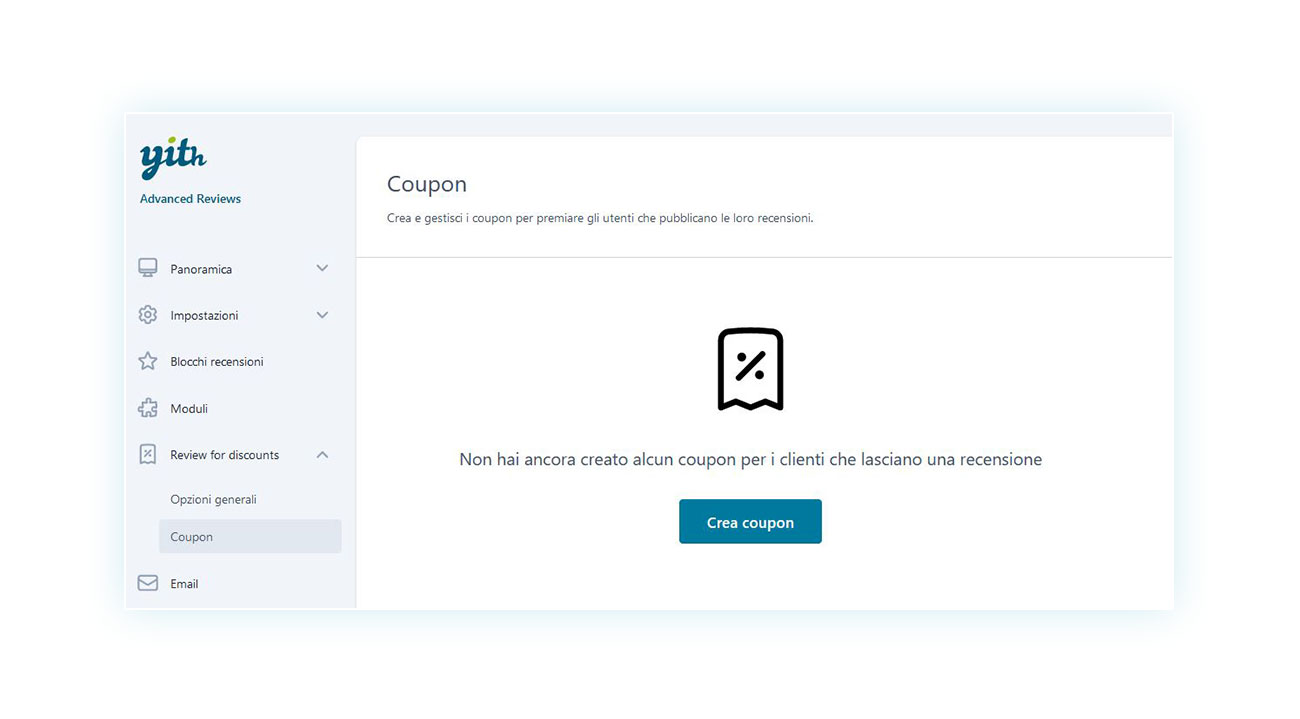
In questa sezione verranno raccolti tutti i coupon che andrai a creare, con la possibilità di creare sconti diversi in base ad eventi diversi. Clicca quindi su “Crea coupon” per iniziare la configurazione e vedere tutte le opzioni a tua disposizione.
Quando inviare il coupon – Eventi trigger
Una volta iniziata la creazione del coupon, ti ritroverai in questa pagina:
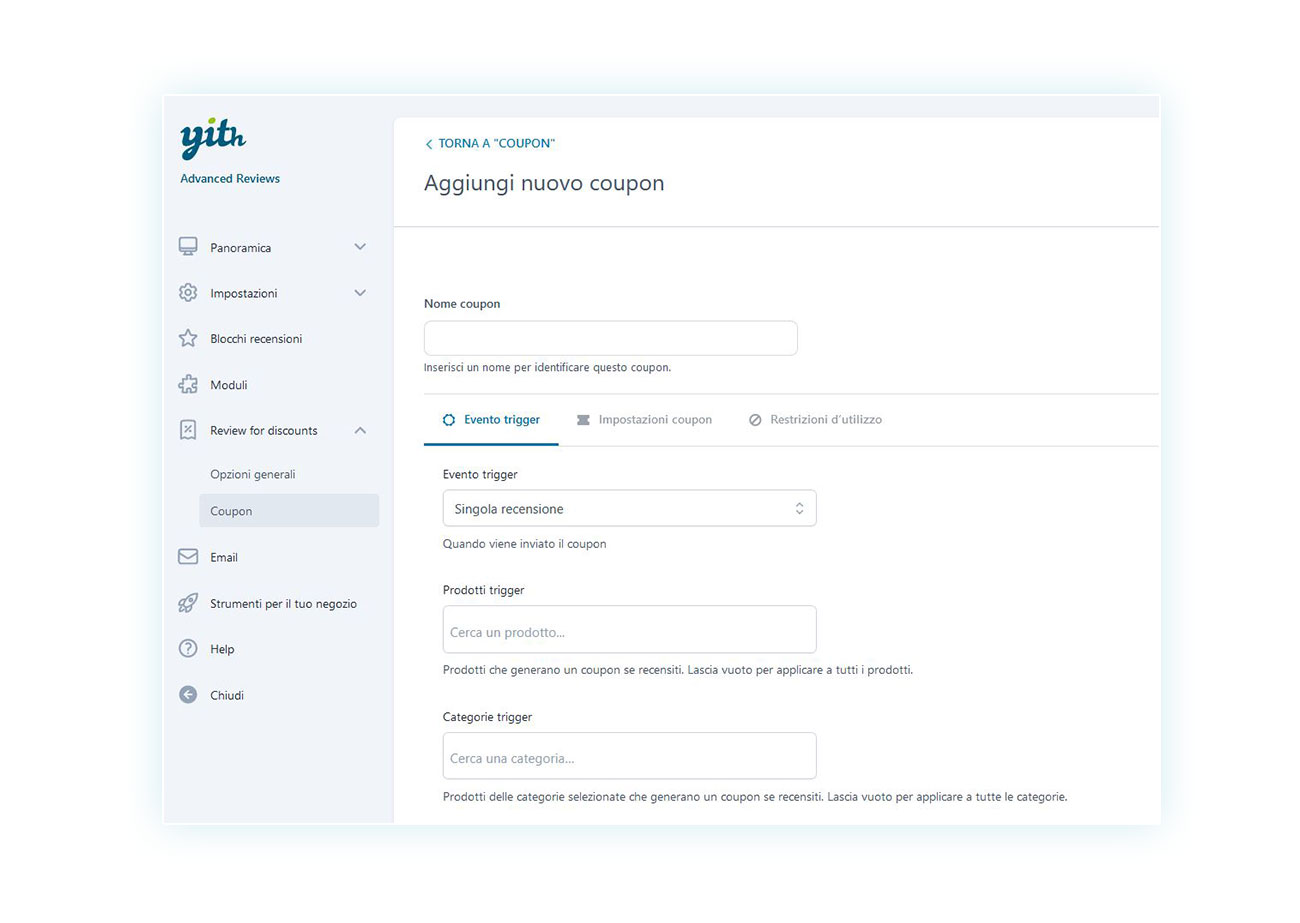
Nella prima voce potrai scegliere un nome identificativo del coupon, così da distinguerlo dagli altri che creerai in seguito. Quindi, sotto, troverai tre schede:
- Evento trigger – Specifica a seguito di quale azione verrà generato il coupon.
- Impostazioni coupon – Scegli il tipo di sconto e il valore del coupon.
- Restrizioni di utilizzo – Scegli in quali casi può essere usato il coupon.
Non temere, vedremo nel dettaglio ognuna di queste schede, cominciando dalla prima.
La voce che apre questa scheda è l’evento triggero, ovvero quale azione causa la generazione del coupon. Questa può essere una singola recensione o un numero specifico di recensioni:
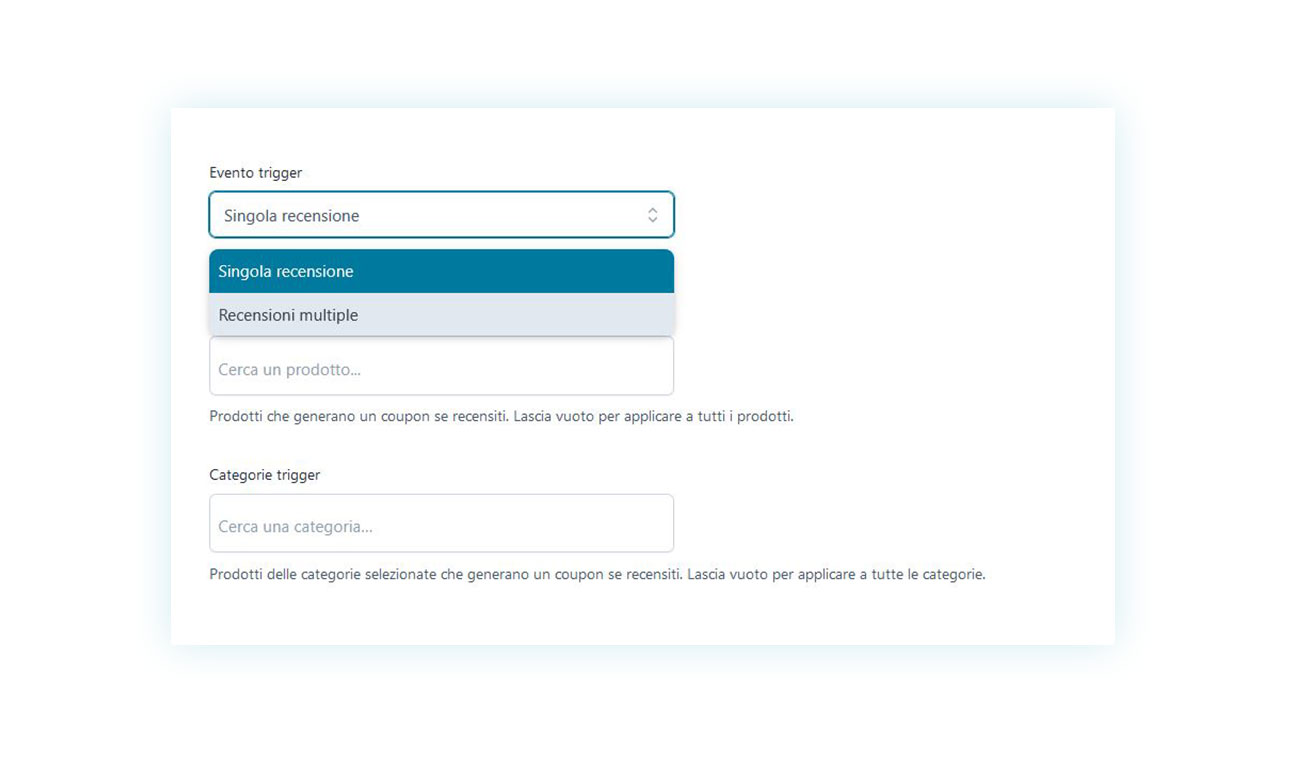
La scelta tra una e l’altra opzione cambia sensibilmente l’aspetto di questa pagina. Scegliendo la “singola recensione” potrai specificare a sua volta:
- Prodotti trigger – I prodotti le cui recensioni faranno generare un coupon. Se lasciato vuoto, tutti i prodotti del tuo sito avranno questa funzione.
- Categorie trigger – Come sopra, ma in questo caso quali categorie le cui recensioni generano recensioni.
Scegliendo “Recensioni multiple”, invece, vedrai due diverse opzioni:
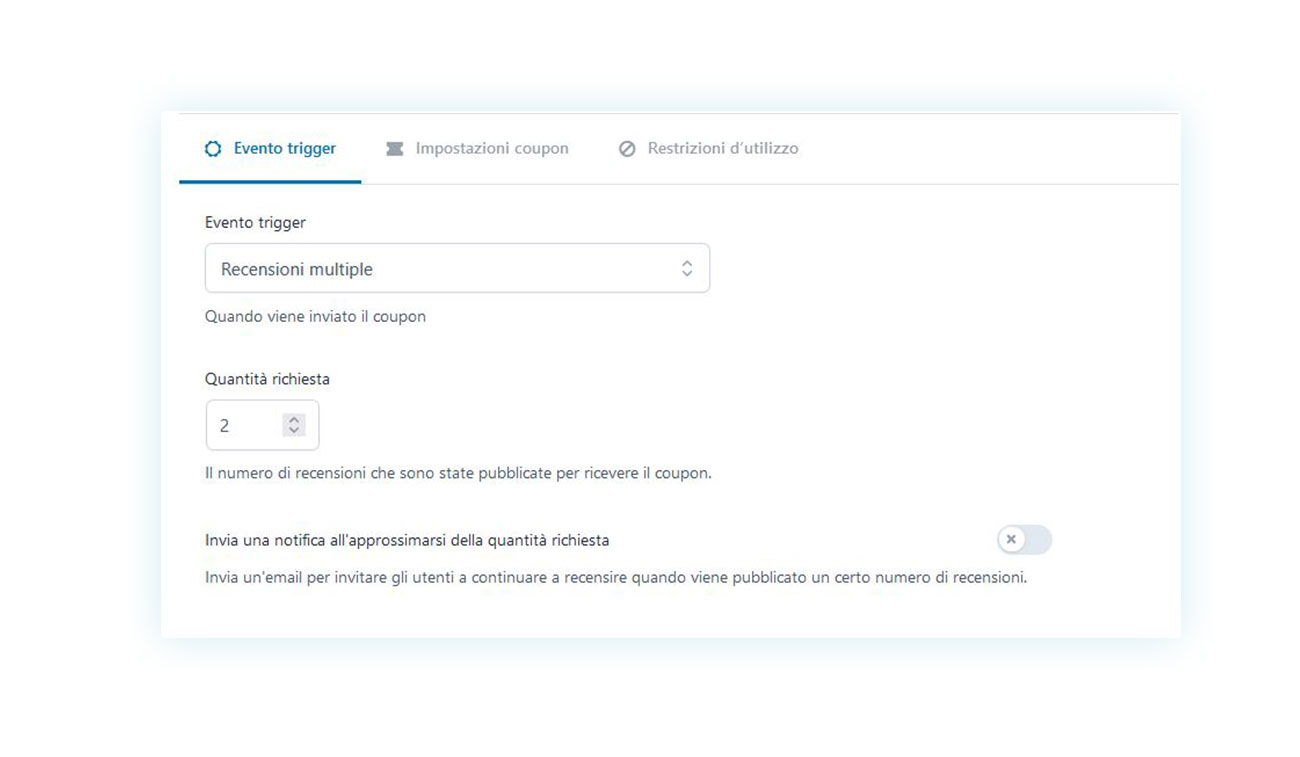
Potrai scegliere il numero effettivo di recensioni dopo le quali verrà generato il coupon e se inviare una notifica ai clienti quando questi sono vicini al limite di recensioni per ottenere lo sconto. Selezionando questa opzione, potrai scegliere il numero di recensioni al quale inviare la notifica.
Fatto questo, andiamo a vedere le tipologie di sconti disponibili nella scheda “Impostazioni coupon”.
Tipi di sconti che possono essere offerti
Nella seconda scheda di questo modulo puoi decidere la natura del plugin:
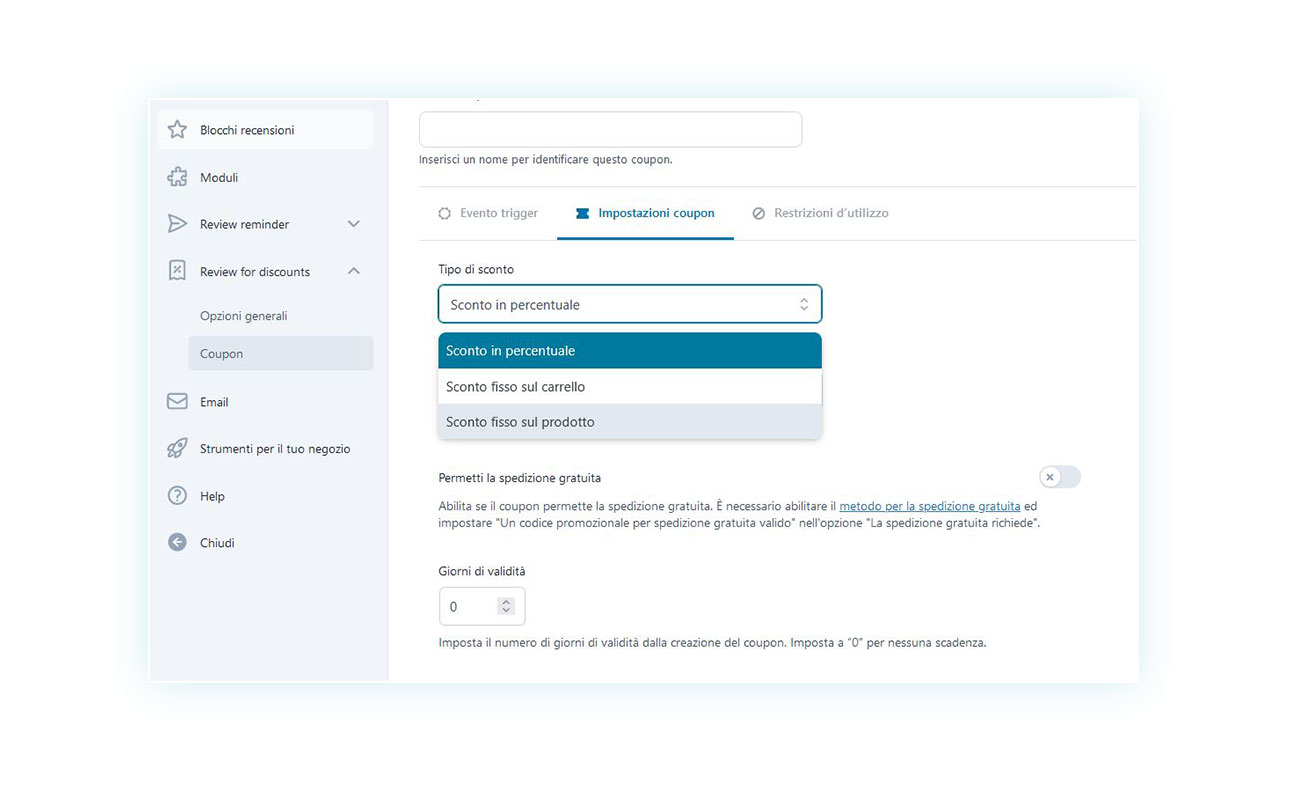
Come puoi vedere, la scelta ricade su tre opzioni:
- Sconto in percentuale, tipo 10% sul valore.
- Sconto fisso sul prodotto, quindi tipo sconto di 5€ su uno specifico prodotto.
- Sconto fisso sul carrello, stesso valore fisso, sempre 5€ come esempio, ma applicato al carrello.
Subito sotto puoi specificare l’importo, sia percentuale che fisso.
La terza opzione permette di abilitare la spedizione gratuita, nel caso tu voglia offrire questa come ricompensa.
Infine puoi specificare il numero di giorni per cui questo coupon sarà valido prima di scadere.
L’importanza del coupon a scadenza
È importante ricordare di impostare una scadenza ai coupon che verranno generati, per diversi motivi:
- Per creare un senso di urgenza – Sfruttando il principio di Scarsità, mostrare una data di scadenza ai tuoi clienti li spingerà a utilizzare il codice sconto anche se non sono veramente interessati all’acquisto, pur di non perdere l’occasione.
- Per tenere sotto controllo uno strumento – Qualsiasi strumento che ha un impatto sulle tue vendite/entrate è bene che sia sotto il tuo controllo. Non vuoi persone che utilizzino codici sconto anni dopo, con prodotti e strategie di marketing completamente diverse.
Assicurati quindi di impostare una data di scadenza sensata e comunicala ai tuoi clienti!
Restrizione del coupon
La terza scheda di questo modulo è legata a tutte le restrizioni di utilizzo (tranne quella temporale) che verranno applicate al tuo buono sconto:

Vediamo insieme tutte le opzioni che puoi sfruttare:
- Spesa minima – Importo del carrello sotto il quale non è possibile utilizzare lo sconto.
- Spesa massima – Importo del carrello oltre il quale non è possibile utilizzare lo sconto (particolarmente utile per gli sconti di tipo percentuale).
- Solo utilizzo individuale – Abilitando questa opzione, lo sconto non potrà essere usato insieme ad altri coupon.
- Escludi articoli in offerta – Abilitando questa opzione, gli articoli con prezzo in offerta non potranno avere applicato questo coupon.
- Prodotti – Prodotti su cui verrà applicato il coupon o che devono essere presenti nel carrello.
- Prodotti esclusi – Prodotti su cui NON potrà essere utilizzato il coupon.
Gli ultimi due campi si applicano anche alle categorie di prodotti:
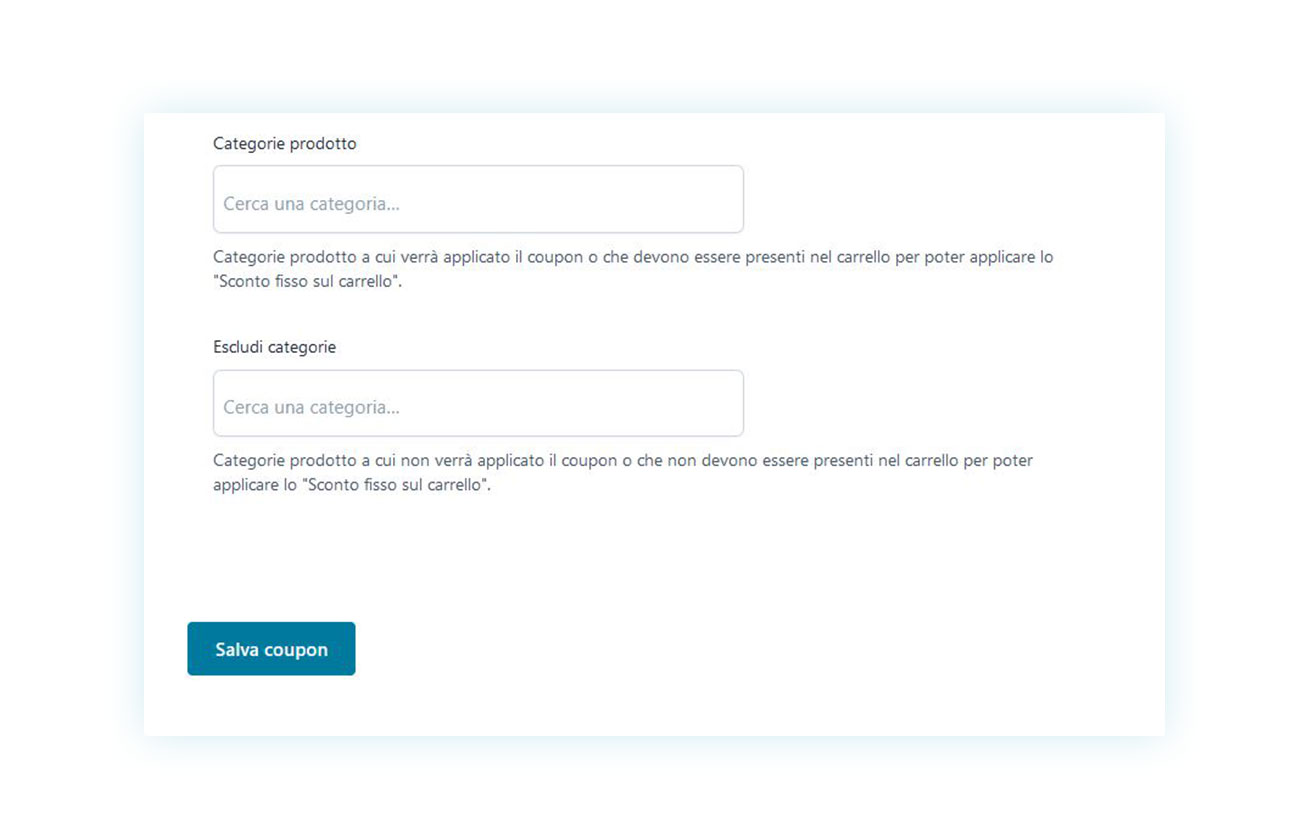
Configurazione della mail
Una volta che hai fatto tutto questo, non ti resta che personalizzare le mail che verranno inviate ai tuoi clienti (sia quelle che contengono il codice sconto sia quelle che informano del numero di recensioni rimaste per ottenerlo).
Per fare questo, vai nella scheda “Email” del menù del plugin e troverai tutte le comunicazioni inviate dallo stesso:
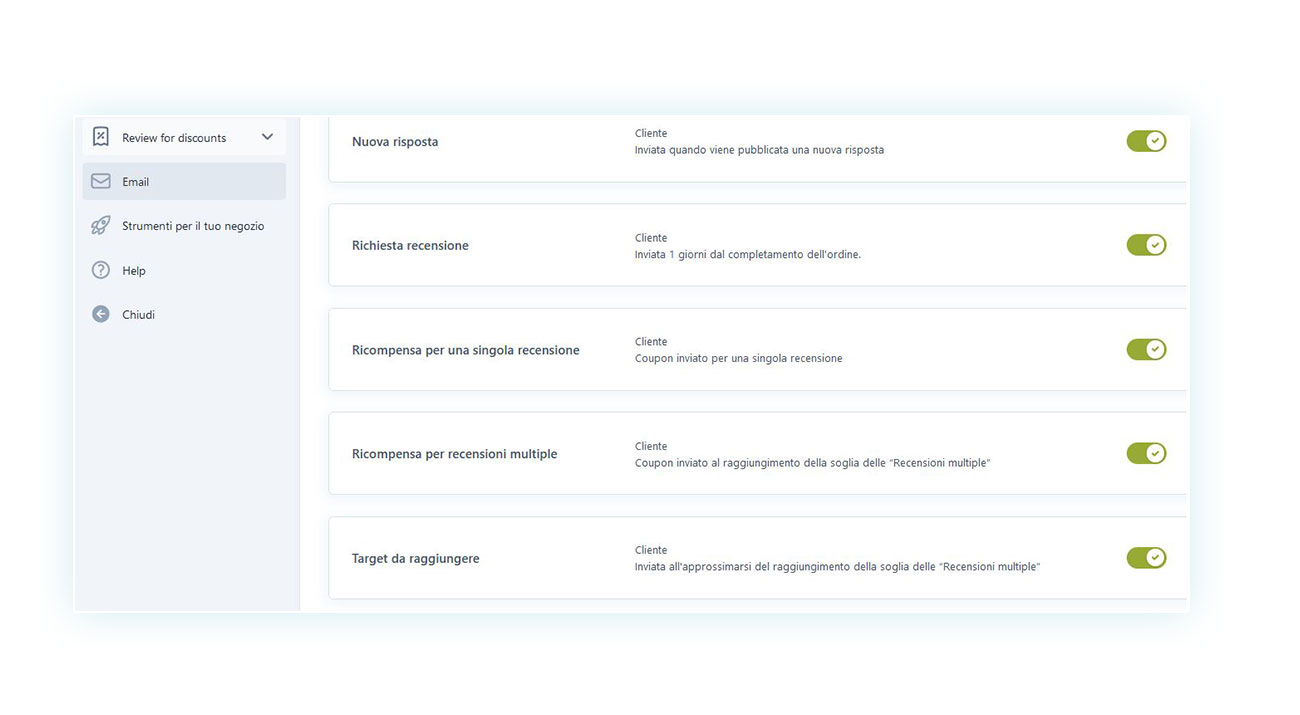
Clicca sulla matita che apparirà a destra muovendo il cursore su una specifica email per modificarla:
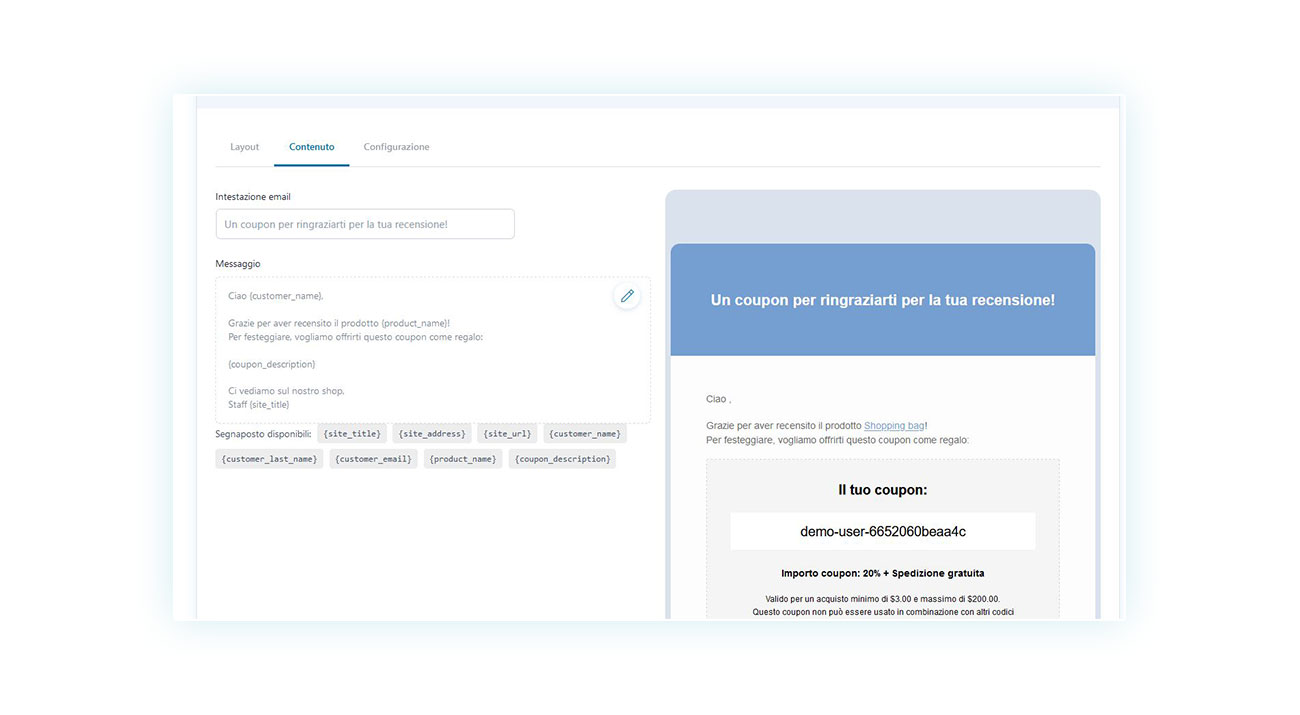
Qui potrai scegliere l’aspetto grafico del layout, il suo contenuto e la sua configurazione.
Conclusione
Le recensioni sono uno strumento potentissimo e i codici sconto non sono da meno: unisci queste due funzioni con il plugin WooCommerce Advanced Reviews per dare subito una scossa alle vendite del tuo eCommerce!